Google 広告が表示されない 15 の一般的な理由と問題の解決方法
公開: 2020-01-16クイックリンク
- キャンペーンは一時停止中です
- 検索ボリュームがない/少ない
- 十分に入札していない
- 1 日の予算を超えました
- 広告のスケジュールが制限されすぎている
- クリック後のページは関連性がありません
- 広告は承認されていません
- 誤って除外キーワードに入札する
- 広告グループがフォーカスされていません
- デバイス入札が設定されていません
- ターゲットが狭すぎる
- ターゲット地域が正しくありません
- 品質スコアが十分に高くありません
- クリック率が低すぎます
- IPアドレスをブロックしています
- 結論: クリック後のフォロースルー
Google 広告キャンペーンを公開し、すぐにインプレッションもクリックも得られないことに気がついたとします。 広告が表示されていない可能性もあります。
完全なパニック モードに入る前に、次のことを知っておいてください。Google 広告が表示されないことは大したことではありません。 発生する可能性のある一般的な理由がいくつかあります。プラットフォームが診断プロセスを順を追って説明するため、問題のトラブルシューティングはそれほど難しくありません。
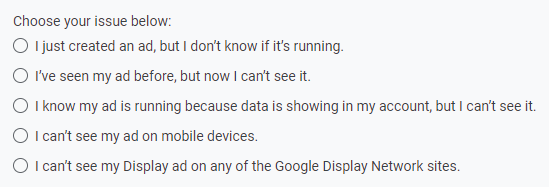
結論: PPC 広告が表示されない理由については、おそらく完全に適切な説明があり、その説明が次のリストに記載されている可能性があります。
Google 広告が表示されない 15 の一般的な理由
1. キャンペーンを一時停止
当然のことながら、広告が一時停止されているか、広告を含む広告グループまたはキャンペーンが一時停止されている可能性があります。
たとえば、キャンペーンの開始日と終了日を設定していて、すでに終了している場合があります。 または、パフォーマンスが低下した後にキャンペーンを一時停止することもできます。
修正方法
Google 広告 アカウントが一時停止されているかどうかを確認するには、[変更履歴] に移動して、アカウントに加えられたすべての変更を表示します。 次に、「ステータス」でフィルタリングして、すべてのキャンペーンがアクティブかどうかを確認します。
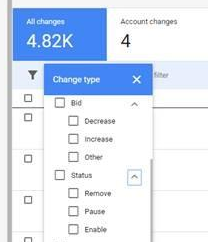
そうでない場合は、一時停止 (一時停止の記号) から有効 (緑色の円) に切り替えて、再度有効にします。
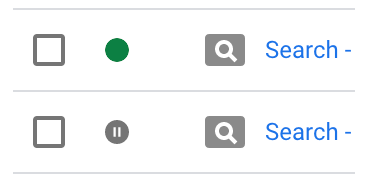
注: キャンペーンの完全なリストを確実に表示するには、ビューを [すべて] または [削除済みを除くすべて] に設定します。これにより、一時停止中のキャンペーンが再表示されます。
2. 検索ボリュームがない/少ない
「検索ボリュームが少ない」というステータスが表示された場合は、多くの検索者が使用していない、非常に具体的な、ニッチな、またはロングテールのキーワードをターゲットにしている可能性があります。
ロングテール キーワードは意図的なトラフィックを意味する場合がありますが、検索広告の表示がまったく妨げられている場合は、そうではありません。 Google は、トラフィックがほとんどない非常にボリュームの少ないキーワードをターゲットにしていることを認識すると、アカウント内でそのキーワードを一時的に非アクティブにします。
修正方法
アカウントの [キーワード] セクションにアクセスし、[ステータス] 列を確認して、キーワードの検索ボリュームが少ないかどうかを確認します。 「検索ボリュームが少ない」と表示された場合は、クリックして、広告が表示されているかどうか、および問題の内容に関する詳細情報を確認できます。
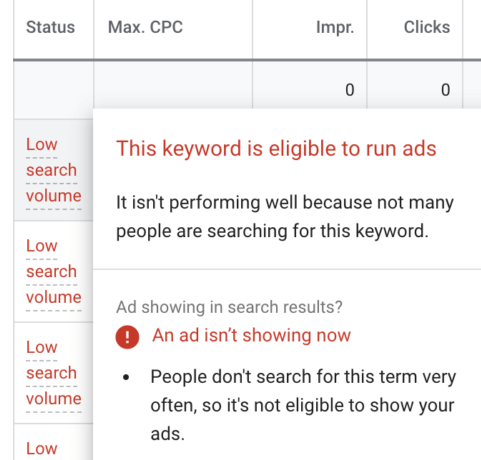
キーワードがニッチすぎるために頻繁に検索されないことが問題である場合は、より広い用語またはより広いマッチ タイプを使用して、より多くの (依然として関連性のある) 検索を網羅してみてください。
3.入札が不十分
キーワードの入札単価が競合他社の入札単価と比較して低すぎる場合、それが Google 広告が表示されない別の理由である可能性があります。
注: キーワードの入札単価が低すぎて、最初のページに広告が掲載されない場合がありますが、必ずしも広告が後のページに表示されていないわけではありません。
修正方法
Google 広告アカウントの [キーワード] セクションに移動し、入札単価シミュレーションを使用して、入札単価をさまざまな量だけ引き上げた場合の影響を見積もります。
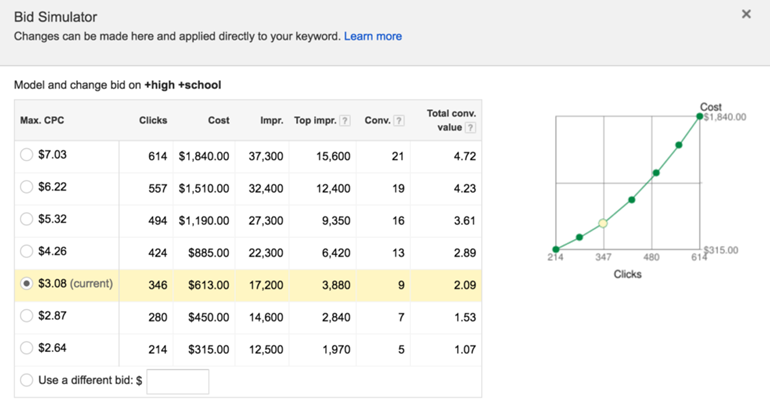
次に、入札単価をそのキーワードの推定 First Page Bid まで引き上げて、インプレッションが増加するかどうかを確認します。
4. すでに 1 日の予算を超えています
予算の設定方法によっては、広告費がすぐになくなる可能性があります。 たとえば、多くの広告主は広告を迅速に配信できるように設定しており、この場合、キャンペーンの 1 日の予算が「制限付き」と表示されることがあります。
「予算による制限」ステータスは、設定したキャンペーン予算と比較したキーワードの CPC によっては、広告が表示されない可能性があることを意味します (CPC が予算を超えると、広告は表示されません)。 これは、Google 広告 が掲載結果を向上させるために 1 日を通して予算を分散しようとするためです。つまり、誰かがキーワードを検索するたびに広告が表示されるわけではありません。
修正方法
これを解決する 1 つの方法は、入札単価を引き下げるか、1 日の予算を増やして、入札単価と予算の比率が高くなりすぎないようにすることです。
また、広告のスケジュール設定を実装して、広告が表示される時間を制限し、最も魅力的な時間をターゲットにすることもできます. しかし、それは次の理由につながります…
5. 広告のスケジュールが制限されすぎている
広告のスケジュールを作成すると、広告を表示する曜日と時間帯が Google に通知されます。 (注: 特定の広告スケジュールを設定しない場合、広告はデフォルトで、曜日を問わず、1 日のすべての時間帯に表示されます。そのため、この理由が広告を非表示にする理由ではない可能性があります)。 .
ただし、広告のスケジュールをカスタマイズしても広告が表示されない場合は、次の 2 つのことが考えられます。
- 制限が厳しすぎる— 広告スケジュールを 1 日 1 時間に設定すると、ターゲット市場が検索する時間があまり取れなくなります。 その 1 時間の間に検索が行われなければ、広告は表示されません。
- 計画が不十分— ターゲット市場が検索していない日または時間帯に広告が表示されるように設定されている場合、広告は表示される機会がありません。
たとえば、勤務時間が 9 ~ 5 時間の企業に従業員スケジューリング ソフトウェアを売り込み、誰も検索していない夜間に広告を表示するように設定した場合、キャンペーンのパフォーマンスは次のように低下する可能性があります。
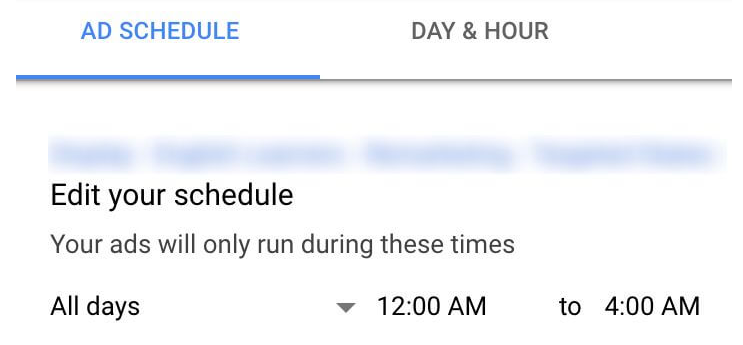
修正方法
キャンペーンの [広告のスケジュール] タブをクリックして、広告のスケジュールが狭すぎたり、不適切な時間にスケジュールされていないことを確認します。
調査を行って、視聴者が最も検索している時間を正確に把握し、広告のスケジュールを拡張して、より多くの/より良い時間および/または日数を含めることを検討してください。
6. クリック後のランディング ページが適切でない
Google は、ユーザーのターゲット キーワードとの関連性と、クリック後のランディング ページの関連性に基づいて広告を判断します。 ポスト クリック ページが最適化されておらず、ターゲット オーディエンスとの関連性が低く、問題が解決されない場合、広告ランキングは低下します。
修正方法
ターゲットにしている各キーワードをよく見て、それらのキーワードをトリガーしている検索者を検討してください。
- 彼らの弱点は何ですか?
- 彼らはどんな質問をするでしょうか?
- 彼らはどのようなソリューションを探していますか?
これらの質問への回答がランディング ページのコンテンツに反映され、広告とポスト クリック ページのメッセージが一致するようになります。
この広告と検索クエリとの関連性と、クリック後のページ (コピーとメッセージ) が広告とどの程度一致しているかに注目してください。
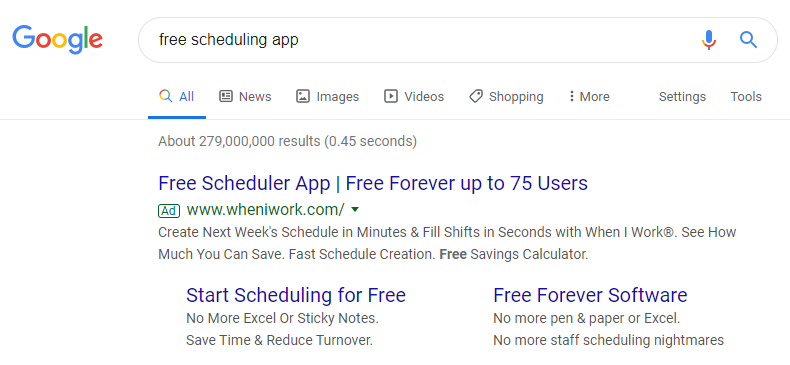
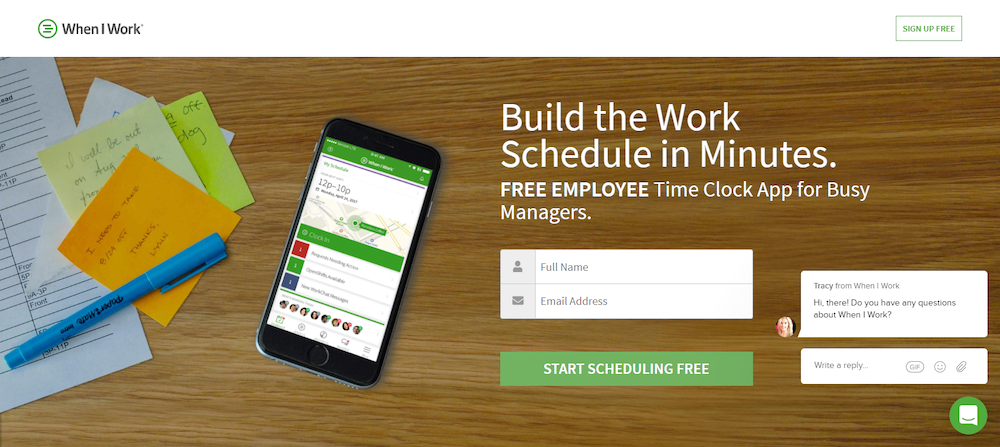
2 つの要素の間の関連性を確立し、ポスト クリック ページに関するユーザーの問題を解決することに成功すればするほど、広告のランクが上がり、ユーザー エクスペリエンスが向上します。
7. 広告が承認されない
広告が Google の承認プロセスを経て、承認または不承認が Google 広告アカウントに表示されるまで、通常 1 営業日かかります。 Google 広告が表示されない場合は、次の 2 つの可能性があります。
- 広告がまだ承認プロセス中— 広告を作成して承認のために送信してから 1 営業日が経過していない場合は、広告がまだ承認待ちになっている可能性があります。
- 広告が不承認になった— 1 営業日以上経っても広告が表示されない場合は、おそらく不承認で掲載されていません。
修正方法
広告が承認待ちの場合、待つ以外にできることはありません。 不承認となった場合、さまざまな理由が考えられます。 広告が不承認となった具体的な理由は [ステータス] 列に表示されるので、適切に対処できます。

8. 誤って除外キーワードに入札する
キャンペーンに除外キーワードを追加すると、望ましくないトラフィックを制限できますが、注意を怠ると、有効なキーワードがキャンセルされ、意図したオーディエンスに広告が表示されなくなる可能性があります。
例
たとえば、「メール オートメーション 無料トライアル」というフレーズ マッチ キーワードに入札し、「無料 メール オートメーション」を部分一致の除外として設定した場合、除外キーワードは有効なキーワードを上書きします。 代わりに、部分一致の除外「無料 CRM」から完全一致の除外「無料 CRM」に切り替えて、メール自動化ソフトウェアの無料試用版を探しているユーザーに広告を出す必要があります。 同時に、完全に無料のメール自動化ソリューションを探しているユーザーに広告を隠します。
Google 広告が表示されないもう 1 つの原因として、マイナスの入札単価調整が正しく設定されていないことが考えられます。 たとえば、負の入札単価調整は、特定の状況下で特定のキャンペーン内の入札単価を引き下げる可能性があります。これはあまりにも極端で、広告ランクにマイナスの影響を与えています。
修正方法
最初の状況では、除外キーワード リストを見直して、他のターゲット キーワードを無効にするようなものを追加していないことを確認します。
マイナスの入札単価調整によって広告のランキングが低下している場合は、入札単価シミュレーションが役立ちます。
9. 広告グループの焦点が合っていない
ユーザーの検索クエリが広告グループのキーワードの 1 つをトリガーし、広告オークションに参加すると、Google はそのキーワードに関連付けられた広告を選択します。
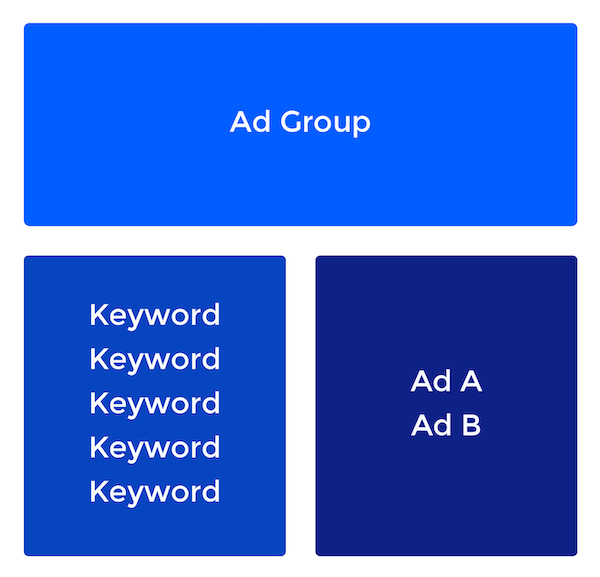
広告オークションでのパフォーマンスは、その広告がユーザーのクエリにどの程度関連しているかによって異なります。 関連性が高いほど、ランクが高くなります。
したがって、Google 広告が表示されない場合は、広告グループのキーワードと広告の関連性が十分でないことが原因である可能性があります。
修正方法
1 つの特定のトピックに焦点を当てた、密接に関連するキーワードを含む広告グループを作成します。 広告グループ内のすべてのキーワードが密接に関連している場合、どのキーワードが表示され、どの広告が選択されても、広告はユーザーのクエリに関連している可能性があります。
10. デスクトップまたはモバイルでのデバイス入札が実施されていない
デバイス入札では、広告を表示するデバイス (デスクトップ、モバイル、タブレット) を選択したり、デバイス タイプに基づいてキーワードの一括入札単価を増減したりできます。 キャンペーン全体の編成とデバイス全体での広告費の最適化に非常に役立つ方法です。
ただし、デバイスの入札が正しく行われていない場合、次の 2 つの理由のいずれかで広告が表示されないことがあります。
- 広告を表示するデバイスに 100% のマイナスの入札単価調整が適用され、そのデバイスで広告が表示されなくなります
- 他の入札単価調整が低すぎる
修正方法
デバイスの入札単価調整が -100% に設定されていないことを確認するか、広告が表示されるまで入札単価を上げてみてください。
11. ターゲットが狭すぎる
オーディエンスの作成は、特定のグループの顧客やリードにリーチするのに最適です。 それでも、広告を掲載するには、オーディエンスが最小数に達する必要があります (Google ディスプレイ ネットワーク広告の場合、過去 30 日間で少なくとも 100 人のアクティブ ユーザー、Google 検索広告の場合、少なくとも 1,000 人のアクティブ ユーザー)。 要件を満たすのに十分な時間がない場合は、視聴者が少なすぎて表示されません。
対象の広告グループ内の [ディスプレイ ネットワーク] タブをクリックし、[インタレスト & リマーケティング] タブをクリックすると、オーディエンスが限定されすぎていないかどうかを確認できます。
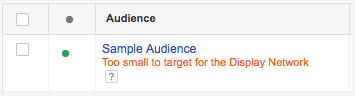
修正方法
リストが十分に大きくなるまで待つか、要件を満たすために追加のメール アドレスをアップロードしてください。
注: Google 広告のターゲティング設定ではなく観察設定を使用して、特定のセグメントに限定して広告を掲載することなく、特定のセグメントが広告にどのように反応するかを確認することもできます。 ターゲティングでは特定のオーディエンスのみにリーチすることが制限されますが、観察を行うと、より特定のオーディエンスの広告パフォーマンスを追跡しながら、より広いオーディエンスにリーチできます。そのため、ターゲットを絞りすぎずに貴重な洞察を得ることができます。
12.地域ターゲティングが正しくない
ターゲット地域はキャンペーン レベルで設定されるため、広告を表示する (または表示しない) 地域を選択できます。 それでも、次の場所の問題は広告主にとって一般的です。
- 地域ターゲティングが狭すぎる— Google では、広告主は、国と同じくらい広い地域から、郵便番号と同じくらい小さな地域をターゲットにすることができます。 ただし、キーワード ターゲティング、広告のスケジュール設定、入札単価調整と同様に、範囲が狭すぎると、範囲が狭すぎて検索がまったく発生しない可能性があります。
- 場所が関連性がない— 広告を表示すべき場所を理解していると思うかもしれませんが、ターゲット ユーザーが検索していない場所にターゲティングを設定している可能性があります。
- 場所が除外されています — 誤って場所を「除外」に設定した可能性があります。
- ターゲット地域の入札単価調整が低すぎる- 地域の入札単価調整が -100% に設定されている場合、広告はその地域に表示されません。 さらに、入札単価調整が低すぎてキーワードのランクが十分に高くならない場合、広告は表示されません。
修正方法
広告が表示される (および表示されない) 場所を確認するには、キャンペーンの [設定] タブをクリックし、その下にある [場所] タブをクリックします。
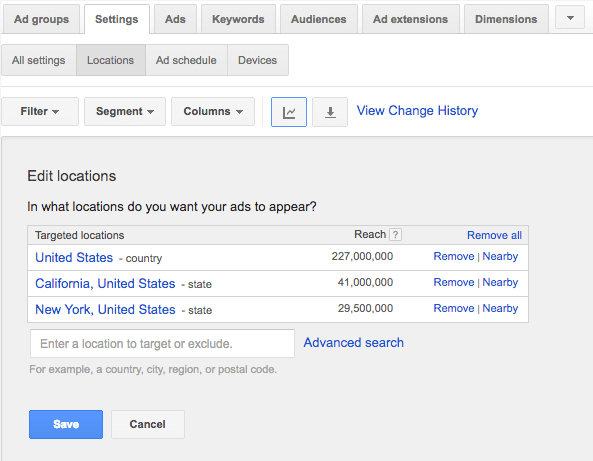
上記のどの問題に対処しているかに応じて、次のいずれかを行う必要があります。
- ターゲティングを拡大して、特定の場所の周囲のより広い半径を含めるか、都市または地域の近くでテストします。
- ターゲットオーディエンスについて追加調査を行い、彼らがどこにいるかを判断します(データを収集したら、より具体的な場所を広く調べてから絞り込みます).
- 広告を表示する場所が「除外」ではなく「追加」に設定されていることを確認します。
- ターゲット地域の入札単価調整が -100% に設定されていないことを確認し、入札単価調整を上げて広告ランクを上げてみてください。
13. 品質スコアが十分に高くない
品質スコアは、広告オークション中にランクを決定するために使用されることはありませんが、オークション中に広告がどの程度のパフォーマンスを期待できるかを示しています。
そのため、キーワードの横に「品質スコアが低いためほとんど表示されていません」というステータスが多数表示されている場合は、広告が表示されていない可能性があります。このメッセージの上の吹き出しをクリックすると、次のことが確実にわかります。
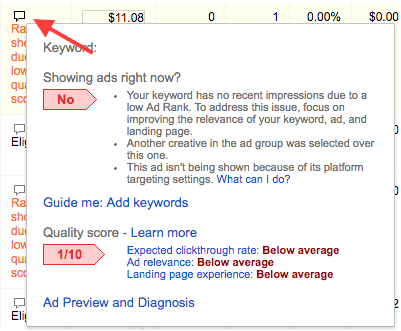
修正方法
低い品質スコアは、次の 1 つまたは複数を示しています。
- 予想クリック率が低い
- 広告の品質/関連性が低い
- クリック後のランディング ページの品質/関連性が低い
キーワード、広告、ランディング ページが互いにどのように関連しているかを確認し、関連性とユーザー エクスペリエンスを向上させるためにどのような最適化を行うことができるかを検討し、広告がより多く表示されるようにします。
14. クリック率が低すぎる
Google は、可能な限りユーザーにポジティブなエクスペリエンスを提供したいと考えています。これには、ユーザーが表示する広告も含まれます。 広告がクリックされない場合、それはコンテンツが検索者にとって関連性がないことを示しており、CTR が急落し、Google が表示を停止する可能性があります。
したがって、特定の広告またはキーワードの CTR が高ければ高いほど、広告オークションでのパフォーマンスが向上し、その逆も同様です。
修正方法
クリックしたくなるような注意を引くコピーを作成することで、広告が見込み客に一貫して表示される可能性が高くなります。
Celebrity Cruises は、広告の見出しに期間限定のオファーを使用して、検索者にクリックスルーを促す緊急性を生み出しています。
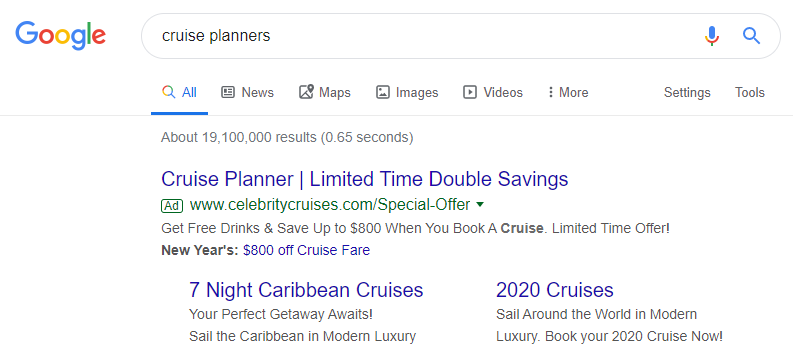
説得力のある広告コピーを作成するには、広告がターゲットとするキーワード、そのキーワードをトリガーしているユーザー、およびその特定の問題点を必ず考慮してください。 あなたの目標は、カスタマー ジャーニーの現在の段階に応じて、独自のニーズを満たすことです。
15.あなたのIPアドレスはブロックされています
多くのデジタル広告主は、時間をかけて競合他社を調査しています。 ただし、これを行うと、他の広告ではなくあなたの広告が表示され、望ましくないインプレッションが発生する可能性があります。 したがって、これを回避するために、キャンペーンのセットアップ中に IP アドレスがブロックされている可能性があります。
翻訳: 広告が表示されない可能性があります。
修正方法
キャンペーン設定に移動して、IP アドレスが IP 除外セクションにリストされているかどうかを確認します。 そうである場合は、それを削除して変更を保存し、広告が表示されるようにします。
広告が表示されることを確認し、ポスト クリックに従ってください
Google 広告が表示されないことに気付くと、イライラして混乱し、広告主がパニックに陥る可能性があります。 ただし、ストレスを発散させるのではなく、合理的な説明があることを覚えておいてください。おそらく、それを修正するのは思ったより簡単です。
広告を掲載してインプレッションを獲得するために必要な手順を実行したら、それを独自の関連性のあるポスト クリック ランディング ページに接続してください。 Instapage がこれらのエクスペリエンスを大規模に作成するのにどのように役立つかを確認するには、今すぐ Instapage Enterprise Demo をリクエストしてください。
